Настройка внешнего вида
Чтобы выполнить настройку внешнего вида поисковой таблицы, нужно нажать на кнопку "Настройка отображения" в окне настройки поисковых таблиц. В открывшемся окне необходимо вызвать контекстное меню, нажав правой кнопкой мыши на шапку или на уже созданные элементы поля "Стили", и выбрать пункт меню "Добавить стиль".
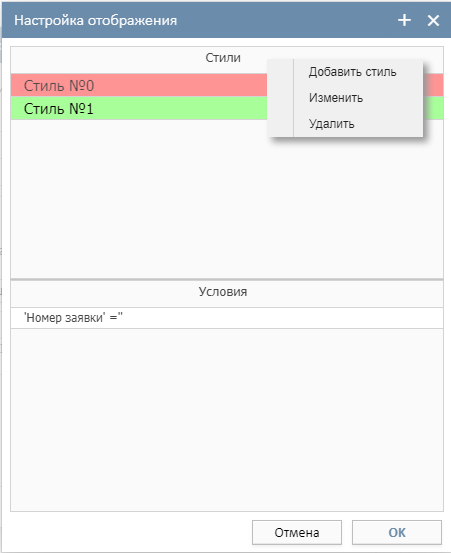
Далее необходимо двойным щелчком по созданному стилю открыть окно настройки стиля, в котором можно указать следующие настройки:
- Цвет заливки.
- Цвет шрифта.
- Размер шрифта.
- Начертание: Обычное, Наклонное, Полужирное.
- Зачеркнутый – текст в строке будет перечёркнут.
- Подчеркнутый – текст в строке будет перечёркнут.
- Выделять: строку, ячейку – заданные параметры стиля будут применены к строке или к ячейке соответственно.
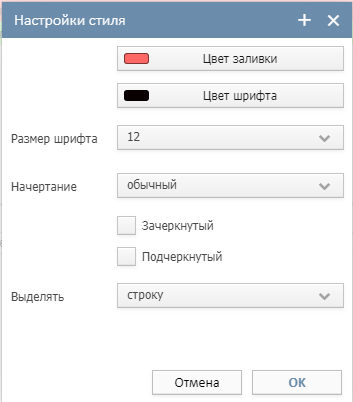
После настройки стиля необходимо указать условие, по которому данный стиль будет применён к строке. Для этого также необходимо щелчком правой кнопки мыши по шапке или уже созданным элементам вызвать контекстное меню и выбрать пункт меню "Добавить". Далее двойным щелчком мыши открыть окно настройки условия.
Для настройки условия необходимо выбрать по какому значению будет выполняться условие:
- Колонка – выбирается столбец поисковой таблицы;
- Атрибут – выбирается атрибут типов данных, перечисленных в поле "Искать" окна настройки поисковой таблицы.
Далее необходимо указать операцию сравнения:
- "=" - равно
- "<>" - не равно;
- ">" - больше;
- ">=" - больше либо равно;
- "<" - меньше;
- "<=" - меньше либо равно.
Затем можно выбрать один из вариантов:
- Конкретное значение – конкретное значение необходимо указать в поле ниже.
- Значение атрибута – атрибут необходимо выбрать из выпадающего списка ниже.
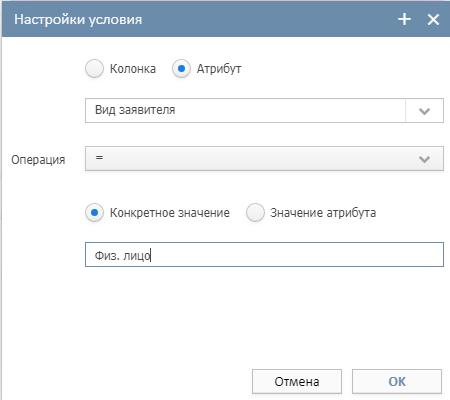
После настройки данного условия в поисковой таблице работающего приложения для строк, значения которых будут соответствовать заданному условию, будет установлен выбранный стиль.